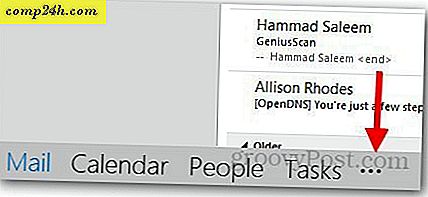Adja hozzá a Google Drive-ot a Windows-ban található Küldés menühöz
Fájlok másolása a Google Drive-ra a Windows rendszerben, húzza át a fájlt bármelyik mappából a Google Drive-ra, amely nem a legmegfelelőbb módszer. Így adhat hozzá egy Google Drive-parancsikont a Küldés menübe.
Először is győződjön meg róla, hogy a Google Drive telepítve van a számítógépen. Ha mégsem, telepítse és telepítse a Google Drive-ot.
Most nyissa meg a Start Menüt és írja be a Run parancsot, vagy egyszerűen nyomja meg a Windows billentyűt + R parancsot a parancsfájl megnyitásához.
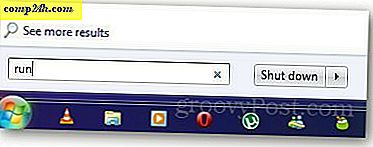
A Shell beillesztése : sendto a futtatási ablakban és nyomja meg az enter billentyűt . Megnyitja a Küldés mappát, ahol különböző alkalmazásokhoz parancsikonokat hozhat létre.

Alternatív megoldásként megnyithatja a Windows Intézőt, kijelölheti a címsáv területét és beillesztheti C: \ Felhasználók \ i3geek \ AppData \ Roaming \ Microsoft \ Windows \ SendTo parancsot, és nyissa meg a Send To (Küldés küldése) mappát, amely tartalmazza az összes Send To parancsikonokat.

Kattintson a jobb gombbal a Küldés mappába, kattintson az Új gombra, és válassza a Parancsikon parancsot .

A hely mezőben keresse meg a helyi Google Drive mappát, amelyet a Google Drive telepítésekor hoz létre, majd kattintson a Tovább gombra.

Írja be a parancsikon nevét, majd kattintson a Befejezés gombra.

Most a Google Drive parancsikon megjelenik a Windows Send to (Küldés) menüjében.

Ajánlott olvasás: A Gmail csatolmányainak mentése a Google Drive-ba az egyszerű módszert